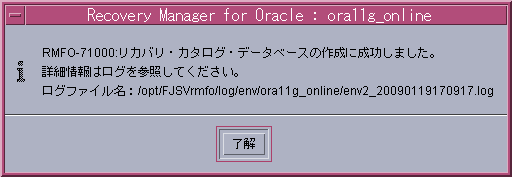オンライン環境設定メインメニュー画面から、リカバリ・カタログ・データベースを作成する手順を説明します。
注意
リカバリ・カタログ・データベースを作成する前に、環境設定ファイルを作成してください。環境設定ファイルの作成については、「3.3.2 環境設定ファイルの新規作成」を参照してください。
リカバリ・カタログ・データベースの$ORACLE_HOME/network/admin配下に、listener.oraおよびtnsnames.oraの定義ファイルが存在しない場合、リカバリ・カタログ・データベースの作成に失敗します。定義ファイルが存在しない場合は、リカバリ・カタログ・データベースを作成する前に、定義ファイルを作成してください。
ポイント
クラスタ構成の場合は、プライマリノードで実行してください。
オンライン環境設定メインメニュー画面を起動します
「3.3.1 オンライン環境設定メインメニュー画面の起動」を参照して、オンライン環境設定メインメニュー画面を起動します。
処理対象の環境設定名を選択します
「オンライン環境設定名一覧」から処理対象の環境設定名を選択します。
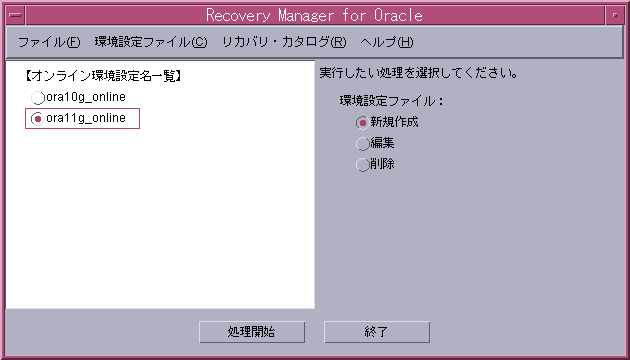
リカバリ・カタログ・データベースの作成を開始します
「リカバリ・カタログ」メニューから、「データベース作成」を選択します。
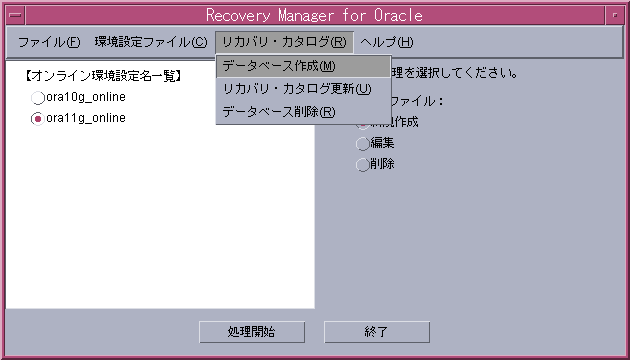
リカバリ・カタログ・データベース情報を設定します
リカバリ・カタログ・データベース情報入力画面が表示されたら、リカバリ・カタログ・データベース情報を入力します。
リカバリ・カタログ・データベース情報入力画面で入力する情報は、以下のとおりです。
リカバリ・カタログ・データベース情報
リカバリ・カタログ・データベースSYSパスワード
カタログ・ユーザー情報
入力する情報の詳細については、「3.5 オンライン運用環境設定情報」を参照してください。
図3.19 リカバリ・カタログ・データベース情報入力画面
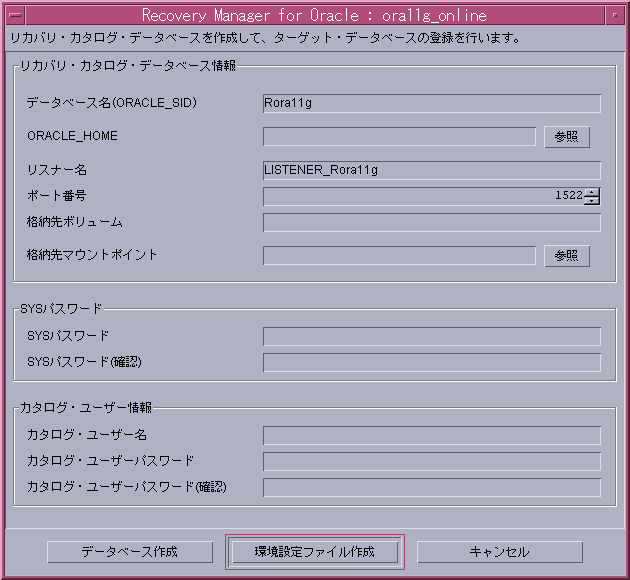
リカバリ・カタログ・データベースを作成します
リカバリ・カタログ・データベース情報入力画面で「データベース作成」ボタンをクリックすると、まず、リカバリ・カタログ・データベースに関連する環境設定ファイルが作成され、以下のメッセージが表示されます。
「了解」ボタンをクリックしてください。
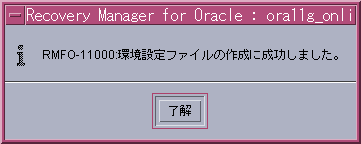
「はい」ボタンをクリックしてください。
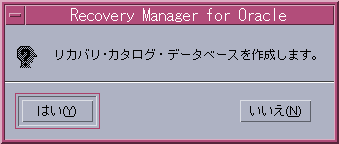
リカバリ・カタログ・データベースの作成が開始されます。
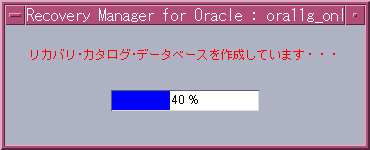
注意
リカバリ・カタログ・データベースの作成には、30分から1時間程度かかります。
「環境設定ファイル作成」ボタンをクリックすると、リカバリ・カタログ・データベースは作成せずに環境設定ファイルのみ作成します。運用環境の設定を完了するには、別途、オンライン環境設定メインメニュー画面からリカバリ・カタログ・データベースを作成する必要があります。
リカバリ・カタログ・データベースの作成を行った場合、Recovery Manager for Oracleは、リカバリ・カタログ・データベースの$ORACLE_HOME/network/admin配下のlistener.oraとtnsnames.oraに、リカバリ・カタログ・データベース用のリスナーとサービス定義を追記します。追記前のlistener.oraとtnsnames.oraは以下のフォーマットで保存されています。
リスナー定義バックアップファイル:$ORACLE_HOME/network/admin/listener.ora_YYYYMMDDHHMMSS
サービス定義バックアップファイル:$ORACLE_HOME/network/admin/tnsnames.ora_YYYYMMDDHHMMSS
処理結果を確認します
以下の処理終了メッセージが表示されれば、リカバリ・カタログ・データベースの作成は完了です。処理終了メッセージについては、「付録B メッセージ」を参照してください。
実行ログを参照して、エラーが発生していないことを確認してください。実行ログについては、「第11章 実行ログ」を参照してください。